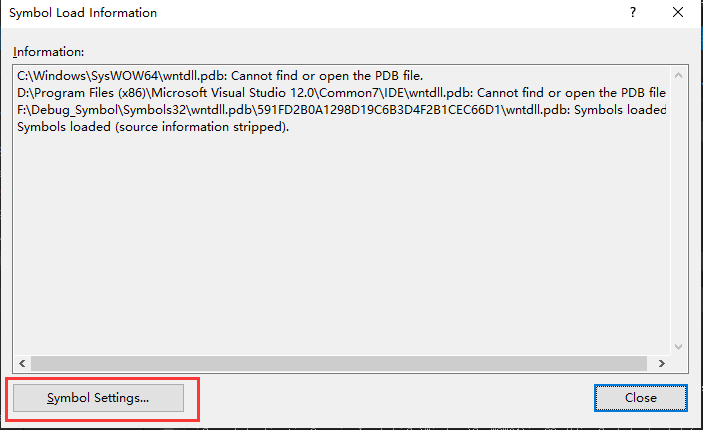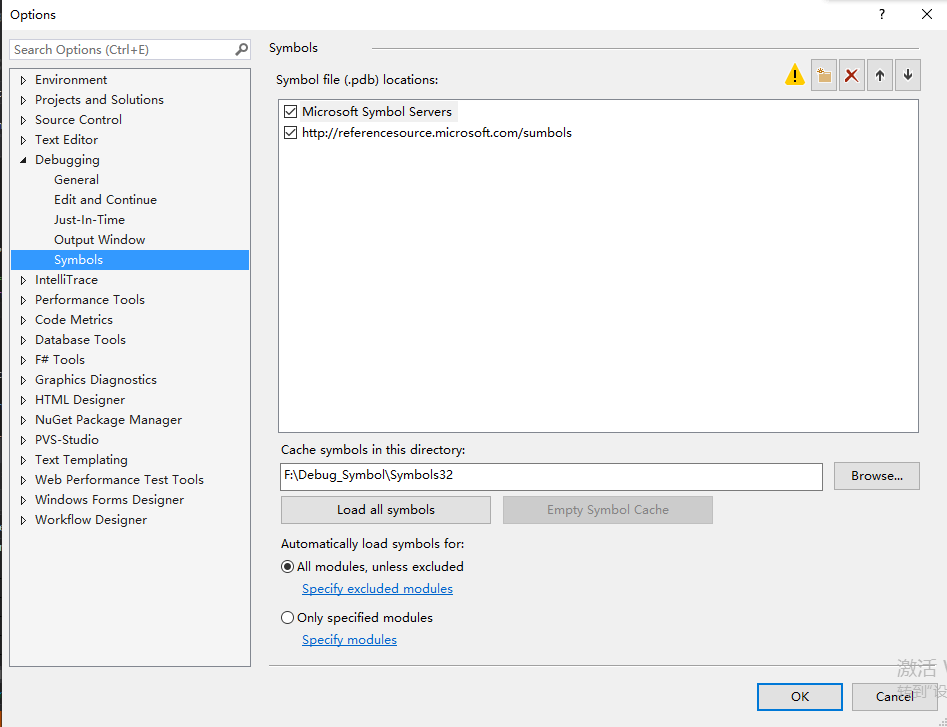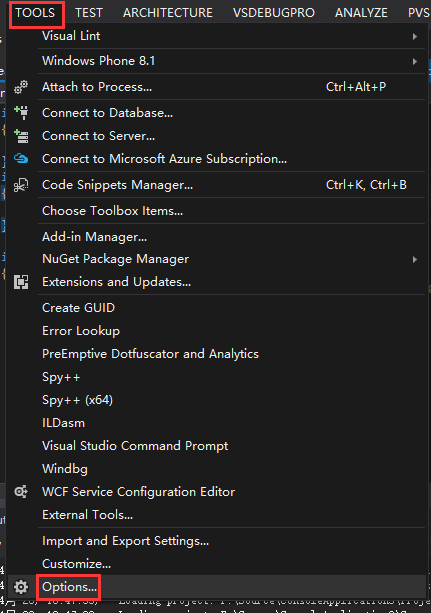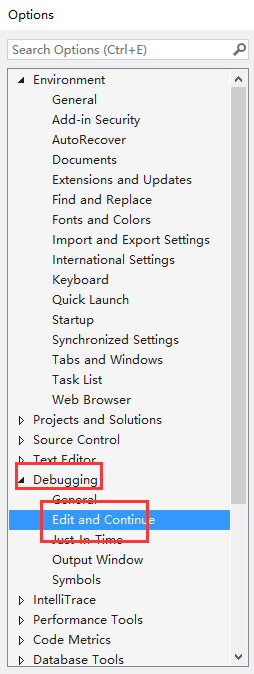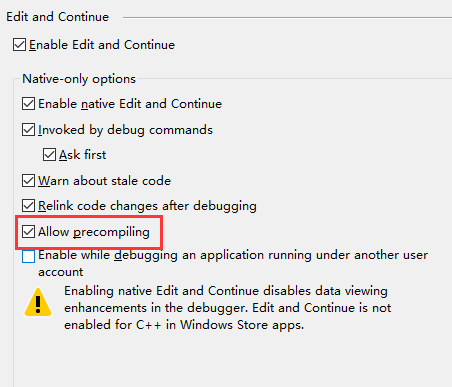Visual Studio调试器指南---“符号加载信息”对话框
当处于调试状态时,"调试"--->"窗口"---->"模块"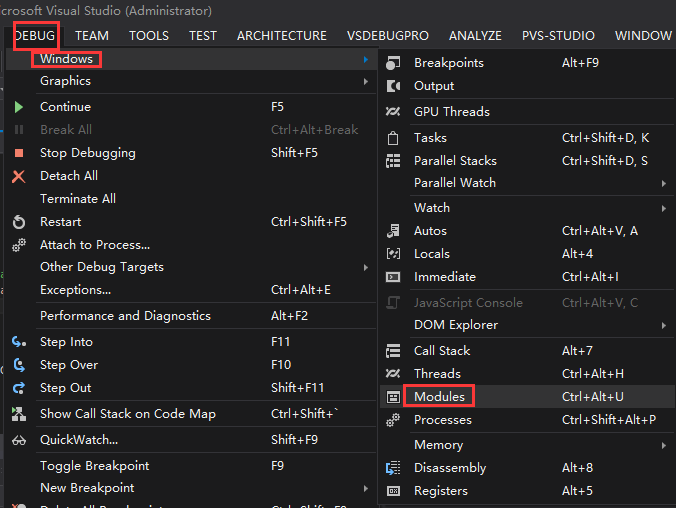
右击**“模块”窗口并选择“符号加载信息”后,将打开“符号加载信息”**对话框。
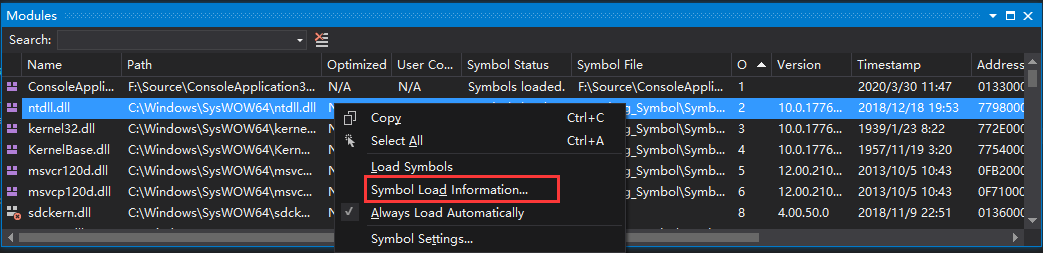
信息
根据 Visual Studio 安装设置和在**“选项”**对话框中对符号设置所做的更改,显示搜索符号文件(PDB 文件)的目录。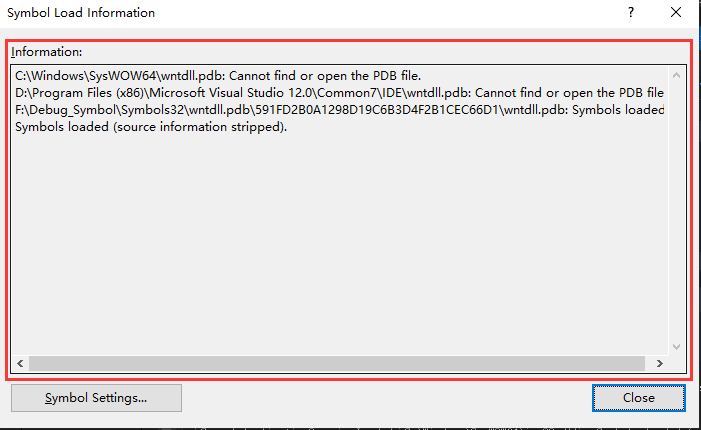
符号设置
单击此按钮可更改在**“选项”对话框(“调试”类别,“符号”**页)中的符号设置。 在该页上,您可以添加或移除符号位置、指定本地缓存位置(如果使用符号服务器)并控制何时搜索符号位置。